Установка и переход на новый язык отображения в Windows 7 Home и Pro

Как установить и изменить на новый язык интерфейса в Windows 7 Домашняя и Профессиональная с помощью пакетов интерфейса пользователя.
Некоторые сети требуют, чтобы вы использовали прокси-серверы для доступа в Интернет. Это относится ко многим школьным и бизнес-беспроводным сетям, поэтому очень важно знать, как настроить использование прокси-сервера на ваших устройствах. К счастью, если у вас есть iPhone или iPad, настроить использование прокси-сервера на них несложно. Чтобы увидеть, как это делается, шаг за шагом, прочитайте это руководство:
Содержание
ПРИМЕЧАНИЕ. Для написания этого руководства мы использовали iPhone SE с iOS 12.1.2. Если вам нужно больше узнать о прокси-серверах и их функциях, прочитайте это руководство: Что такое прокси-сервер и зачем его использовать?
Как настроить использование прокси-сервера для Wi-Fi на iPhone и iPad
Первое, что вы должны сделать, это открыть настройки на вашем iPhone или iPad.

Приложение «Настройки» на iPhone
На экране настроек коснитесь Wi-Fi .

Запись Wi-Fi из приложения «Настройки» iPhone
На экране Wi-Fi найдите и коснитесь беспроводной сети, к которой вы подключены.

Беспроводная сеть, к которой подключен iPhone
На вашем iPhone или iPad отображаются все параметры, доступные для настройки этой беспроводной сети.
Прокрутите вниз до конца, а затем коснитесь записи « Настроить прокси » . По умолчанию должно быть указано, что оно выключено .

Настройте параметры прокси в iOS
Теперь вы находитесь на экране настройки прокси . На нем есть три варианта: «Выкл», «Вручную» и «Автоматически » . Понятно, что Off означает, что для вашей беспроводной сети не используется прокси-сервер. Давайте посмотрим, что вы можете сделать с параметрами « Вручную» и « Автоматически » .

Параметры, доступные для настройки прокси-сервера на вашем iPhone
Если вы знаете детали подключения к прокси-серверу, коснитесь параметра « Вручную ». Это позволяет вам вручную ввести данные сервера, порта и аутентификации для прокси-сервера.

Переключатель ручной настройки прокси-сервера в iOS
Вы должны ввести IP-адрес прокси-сервера в поле Сервер . Затем введите порт , используемый для прокси-сервера. Если прокси-сервер не требует аутентификации, это вся информация, которую вы должны предоставить, поэтому вы можете просто сохранить новые настройки и начать пользоваться Интернетом.
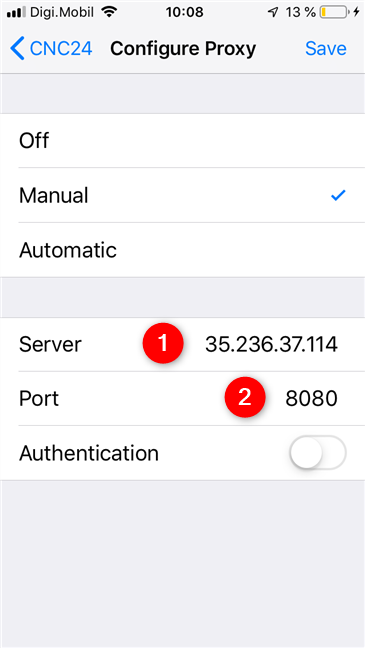
Настройки прокси-сервера и порта в iOS
Если для прокси-сервера, к которому вы подключаетесь, требуются имя пользователя и пароль , включите переключатель аутентификации и введите учетные данные для прокси-сервера. Только после того, как вы введете их, вы сможете сохранить и использовать Интернет на своем iPhone или iPad.
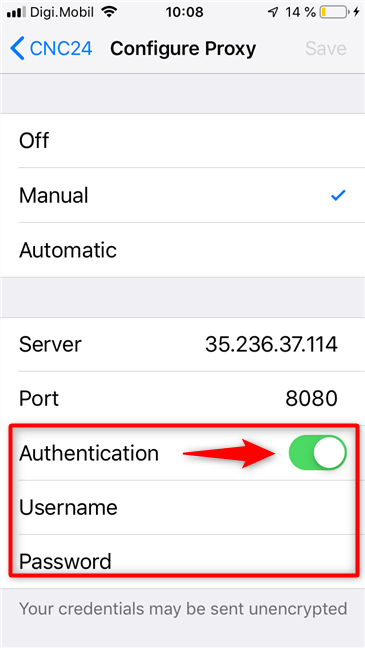
Настройки аутентификации для прокси-сервера в iOS
Чуть ранее мы видели, что есть еще один вариант настройки использования прокси-сервера на iPhone или iPad. Это называлось Автомат . Это параметр, который позволяет вашему iPhone или iPad автоматически получать конфигурацию прокси-сервера от маршрутизатора, который транслирует беспроводную сеть.
Обычно вы можете найти такие сети Wi-Fi в школах, и в этом случае вам нужно только включить опцию « Автоматически ». Нет необходимости вводить IP-адрес или порт прокси-сервера. Однако вы можете ввести URL-адрес для сценария автоматической настройки, который предоставит вашему iPhone или iPad сведения о прокси-сервере. Скрипт представляет собой не что иное, как небольшой файл. Вы можете получить его URL-адрес у администратора сети.

Автоматическая настройка использования прокси-сервера в iOS
Независимо от метода, который вы используете для настройки прокси-сервера, когда вы закончите, вы должны не забыть нажать кнопку « Сохранить » в правом верхнем углу экрана. В противном случае все ваши настройки будут потеряны. После того, как вы их сохраните, вы можете начать пользоваться Интернетом на своем iPhone или iPad.
Вам нужно использовать прокси-серверы на ваших iPhone и iPad?
Как вы видели, настроить использование прокси-серверов на iPhone и iPad очень просто. В этом нет ничего сложного, и это может сделать каждый. Нам любопытно, нужно ли вам использовать прокси-серверы на ваших устройствах. Это потому, что вы студент, и ваша школа требует этого? Это потому, что сеть вашей компании этого хочет? Кроме того, если у вас есть какие-либо вопросы или вам нужна помощь, не стесняйтесь сообщить нам об этом в разделе комментариев ниже.
Как установить и изменить на новый язык интерфейса в Windows 7 Домашняя и Профессиональная с помощью пакетов интерфейса пользователя.
Узнайте, как эффективно экспортировать пароли из браузеров, таких как Google Chrome, Mozilla Firefox, Opera, Internet Explorer и Microsoft Edge в формате CSV для удобства переноса.
Как изменить формат скриншота на Android-смартфонах и планшетах с png на jpg или с jpg на png.
Как открыть WordPad в Windows 10 и Windows 7. Вот все шаги, чтобы открыть WordPad: с помощью кликов, ярлыков и команд.
Сочетание клавиш Windows + G не работает? Вы не можете включить Xbox Game Bar? Вот три вещи, которые вы можете сделать, чтобы это исправить.
Где находится Центр мобильности Windows в Windows 10? Вот все ярлыки и способы открытия Центра мобильности Windows, включая новые методы.
Узнайте, как использовать WordPad в любой версии Windows для создания простых текстовых документов, их форматирования, редактирования и печати. Как использовать ленту в WordPad.
Как открыть File Explorer из Windows 10 и Windows 11 или Windows Explorer из Windows 7. Вот все ярлыки проводника.
Если вам больше не нужно использовать Galaxy AI на вашем телефоне Samsung, вы можете отключить его с помощью очень простой операции. Вот инструкции по отключению Galaxy AI на телефонах Samsung.
Если вам не нужен какой-либо персонаж ИИ в Instagram, вы также можете быстро удалить его. Вот руководство по удалению ИИ-персонажей в Instagram.
Символ дельта в Excel, также известный как символ треугольника в Excel, часто используется в статистических таблицах данных для выражения возрастающих или убывающих чисел или любых данных по желанию пользователя.
Помимо предоставления общего доступа к файлу Google Таблиц всем отображаемым таблицам, пользователи могут выбрать предоставление общего доступа к области данных Google Таблиц или к таблице Google Таблиц.
Пользователи также могут настроить отключение памяти ChatGPT в любое время, как в мобильной, так и в компьютерной версии. Вот инструкции по отключению хранилища ChatGPT.
По умолчанию Центр обновления Windows автоматически проверяет наличие обновлений, и вы также можете увидеть, когда было последнее обновление. Вот инструкции о том, как узнать, когда Windows последний раз обновлялась.
По сути, операция по удалению eSIM на iPhone также проста для выполнения. Вот инструкции по извлечению eSIM на iPhone.
Помимо сохранения Live Photos в виде видео на iPhone, пользователи могут очень просто конвертировать Live Photos в Boomerang на iPhone.
Многие приложения автоматически включают SharePlay при совершении звонка по FaceTime, из-за чего вы можете случайно нажать не ту кнопку и испортить видеозвонок.
При включении функции Click to Do функция распознает текст или изображение, на которые вы нажимаете, а затем принимает решения для выполнения соответствующих контекстных действий.
Включение подсветки клавиатуры заставит ее светиться, что полезно при работе в условиях слабого освещения или придаст вашему игровому уголку более прохладный вид. Ниже вы можете выбрать один из четырех способов включения подсветки клавиатуры ноутбука.
Существует много способов войти в безопасный режим в Windows 10, если вы не можете войти в Windows и войти в него. Чтобы войти в безопасный режим Windows 10 при запуске компьютера, ознакомьтесь со статьей ниже от WebTech360.
Grok AI теперь расширяет свой ИИ-генератор фотографий, позволяя преобразовывать личные фотографии в новые стили, например, создавать фотографии в стиле Studio Ghibli с использованием известных анимационных фильмов.
Google One AI Premium предлагает пользователям бесплатную пробную версию сроком на 1 месяц, чтобы зарегистрироваться и опробовать множество усовершенствованных функций, таких как помощник Gemini Advanced.
Начиная с iOS 18.4, Apple позволяет пользователям решать, показывать ли последние поисковые запросы в Safari.





















